Kembali pada hari -hari ketika permainan koperasi baru muncul dan sembang suara belum begitu popular, berkumpul dengan rakan -rakan di depan TV untuk bermain dari satu konsol adalah benar -benar pengalaman yang tidak dapat dilupakan. Anda boleh mencipta keseronokan nostalgia ini dengan rakan anda hari ini. Berikut adalah cara anda boleh memainkan Splitscreen di Minecraft di Xbox One atau konsol lain, lengkap dengan soda, makanan ringan, dan syarikat yang hebat. Izinkan saya membimbing anda melalui proses!
Jadual Kandungan
- Butiran penting
- Bagaimana cara bermain skrin berpecah di Minecraft?
- Bagaimana cara bermain minecraft dari satu konsol?
- Bagaimana cara memecah skrin minecraft dalam talian?
Butiran penting
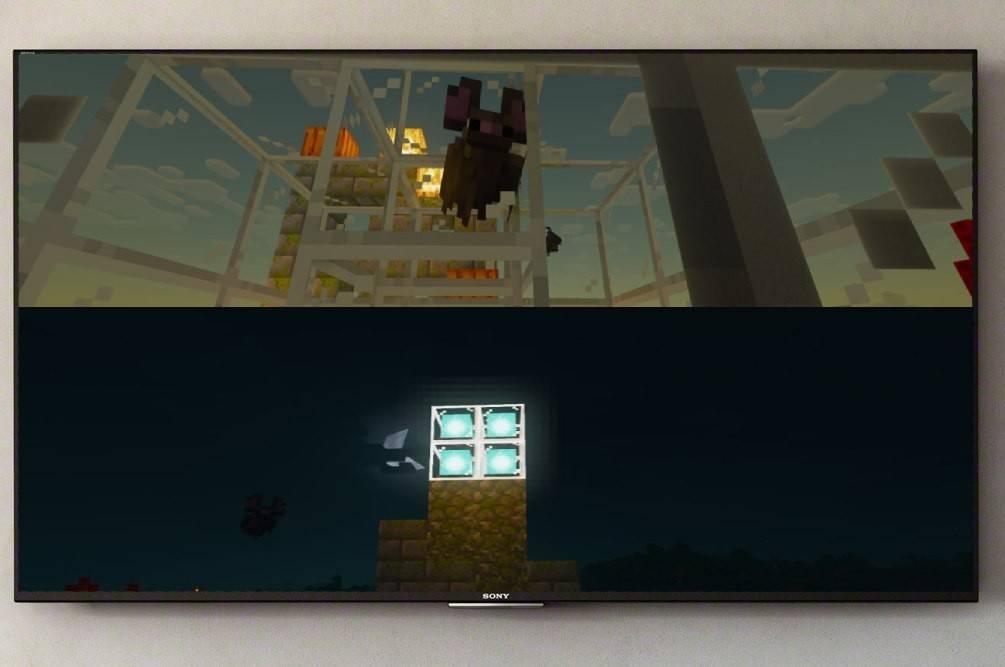 Imej: ensigame.com
Imej: ensigame.com
Pertama, penting untuk diperhatikan bahawa ciri skrin split minecraft adalah eksklusif untuk konsol. Malangnya, fungsi ini tidak tersedia di PC. Walau bagaimanapun, jika anda memiliki Xbox, PlayStation, atau Nintendo Switch, anda beruntung! Kami akan menyelam bagaimana untuk memecah skrin bersama -sama.
Juga, pertimbangkan keperluan sistem. Untuk memastikan pengalaman skrin split yang lancar, TV atau skrin anda mesti menyokong resolusi HD (720p). Konsol anda juga harus menyokong format ini. Apabila menyambungkan konsol anda ke skrin melalui HDMI, resolusi harus ditetapkan secara automatik. Jika anda menggunakan kabel VGA, anda mungkin perlu menyesuaikan resolusi secara manual dalam tetapan Xbox atau PlayStation anda secara manual.
Bagaimana cara bermain skrin berpecah di Minecraft?
 Imej: ensigame.com
Imej: ensigame.com
Minecraft menawarkan pelbagai cara untuk menikmati permainan split-skrin. Anda boleh memecah skrin secara tempatan dari konsol anda atau bermain dalam talian di pelayan dengan lebih banyak pemain. Mari kita meneroka kedua -dua pilihan.
Bagaimana cara bermain minecraft dari satu konsol?
Untuk bermain skrin split tempatan, sehingga empat pemain boleh menyertai keseronokan dari satu peranti yang disediakan oleh semua orang dengan baik dengan gamepads. Walaupun persediaan mungkin berbeza sedikit di antara konsol, inilah panduan umum untuk memulakan anda:
 Imej: ensigame.com
Imej: ensigame.com
Mulailah dengan menyambungkan konsol anda ke skrin menggunakan kabel HDMI, yang biasanya dilengkapi dengan peranti moden. Setelah disambungkan, lancarkan Minecraft dan sama ada membuat permainan baru atau meneruskan sesi yang sedia ada. Pastikan untuk melumpuhkan fungsi multiplayer dalam tetapan untuk memastikan permainan tempatan.
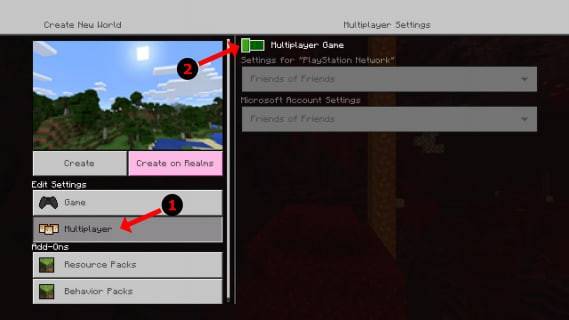 Imej: AlphaR.com
Imej: AlphaR.com
Seterusnya, pilih tahap kesukaran anda, tetapan tambahan, dan parameter dunia. Jika anda meneruskan dunia yang telah dibuat sebelum ini, anda boleh melangkau langkah ini.
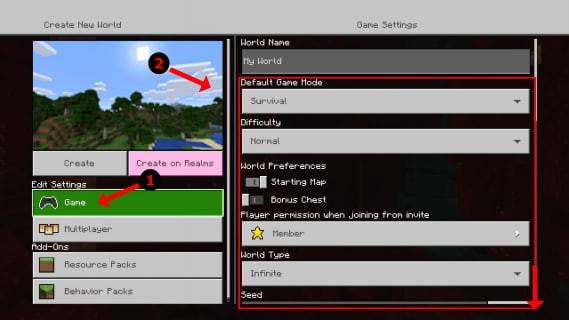 Imej: AlphaR.com
Imej: AlphaR.com
Sebaik sahaja semuanya ditetapkan, tekan permulaan dan tunggu permainan dimuat. Walaupun rakan anda menunggu dengan sabar, anda hampir di sana!
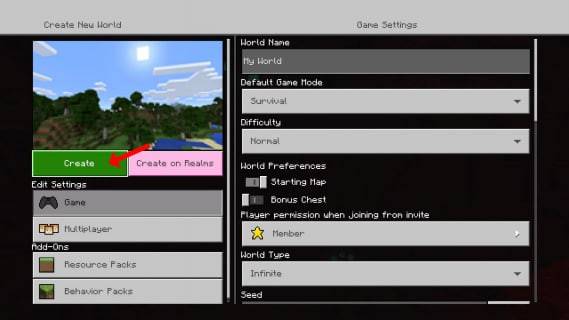 Imej: AlphaR.com
Imej: AlphaR.com
Sebaik sahaja permainan bermula, aktifkan pemain lain. Butang untuk melakukan ini berbeza dengan konsol. Pada PlayStation, ia biasanya butang "Pilihan", yang anda perlu tekan dua kali. Untuk pengguna Xbox, biasanya butang permulaan.
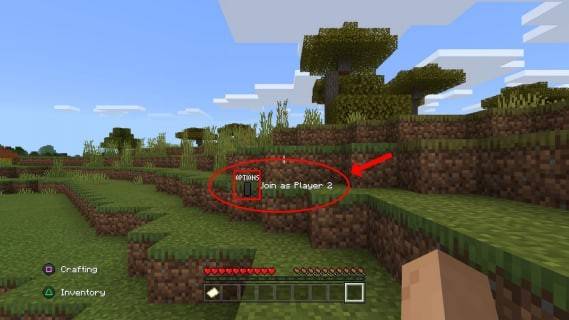 Imej: AlphaR.com
Imej: AlphaR.com
Selepas log masuk ke akaun mereka, rakan anda boleh menyertai permainan ini, dan skrin akan secara automatik dibahagikan kepada dua hingga empat bahagian.
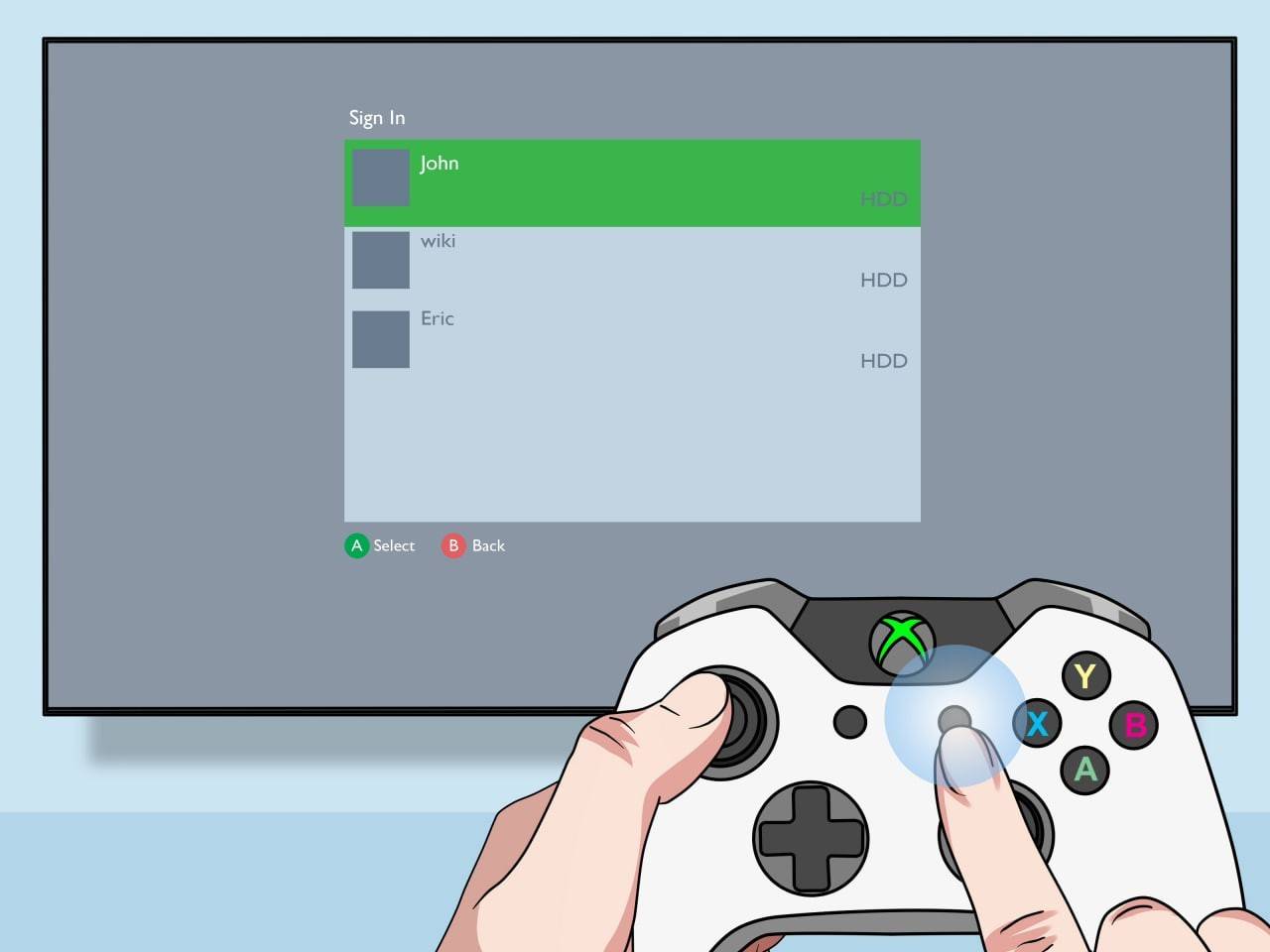 Imej: pt.wikiHow.com
Imej: pt.wikiHow.com
Dan itu sahaja! Anda bersedia menikmati permainan bersama.
Bagaimana cara memecah skrin minecraft dalam talian?
Malangnya, anda tidak boleh memecah skrin dengan pemain dalam talian yang lain. Ciri ini terhad kepada bermain dari satu konsol. Walau bagaimanapun, jika anda berkumpul dengan rakan -rakan di hadapan satu TV, anda masih boleh menjemput kawan -kawan tambahan "jauh" untuk menyertai keseronokan.
Proses ini serupa dengan permainan tempatan. Log masuk ke akaun anda, buat permainan, dan kali ini, aktifkan multiplayer. Hantar jemputan ke rakan terpencil anda, dan mereka boleh menyertai sesi!
 Imej: youtube.com
Imej: youtube.com
Minecraft kekal sebagai salah satu permainan koperasi terbaik yang ada, dan saya gembira tentang peluang untuk bermain bersebelahan dengan rakan -rakan. Saya yakin anda akan menikmati pengalaman ini juga, jadi cubalah dan bersenang -senang di syarikat yang hebat!









